Kalkulation/Artikeldetails - Kalkulation in der Veranstaltung - Funktionen der Kalkulation
Funktionen der Kalkulation
ACHTUNG:Nicht änderbare Felder sind auf dem Kalkulationsblatt grau hinterlegt. Nur Felder die einen weißen Hintergrund haben, können verändert werden. |
Alle Veränderungen der Vorgangsartikel auf der Kalkulationsseite werden, zunächst ohne Einfluss auf die Artikel im Vorgang, in einem Simulationsmodus gehalten. Erst das Übernehmen der veränderten Artikel passt die Daten in der Vorgangsartikelseite an. Mit dem Button Verwerfen können Sie Änderungen wieder zurücksetzen.
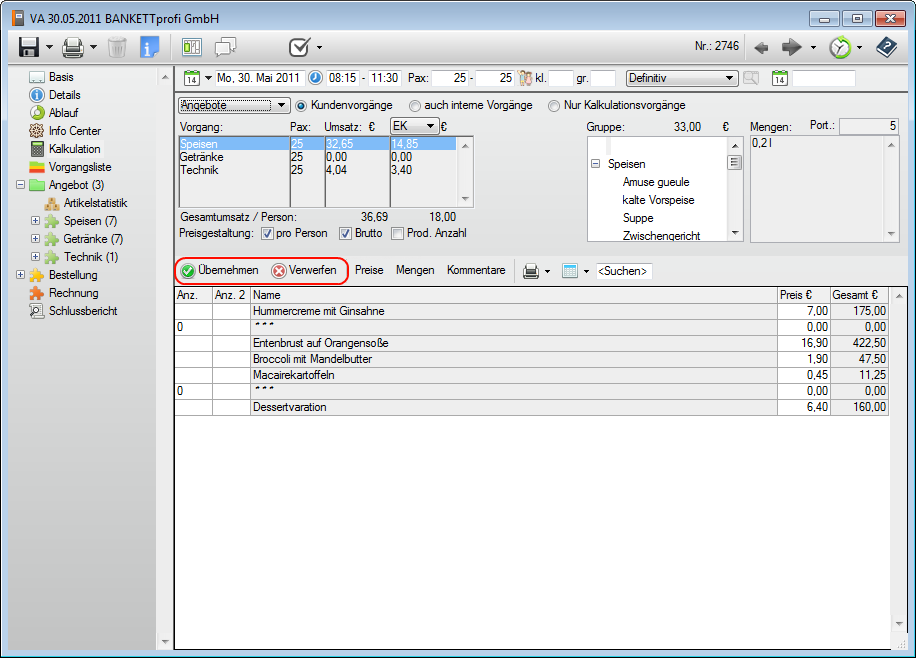
Vorgänge, in denen eine Kalkulation durchgeführte wurde, werden durch ein * vor dem Vorgangsnamen gekennzeichnet.
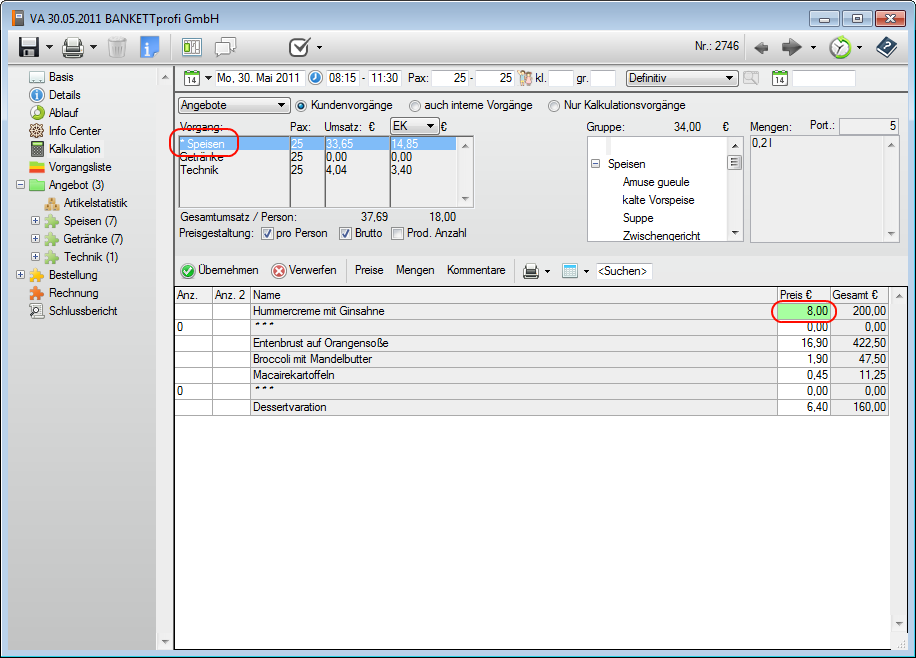
Wichtig:Eine Kalkulation die nicht übernommen wurde, wird beim Verlassen einer Veranstaltung nicht gespeichert. Öffnen Sie die Veranstaltung erneut, werden Ihnen im Kalkulationsblatt wieder die Werte aus dem entsprechenden Vorgang gezeigt. |
Einblendbare Spalten
Kommentare
Dieses Feld dient zur Eingabe der Begründung einer Artikelveränderung im Preis oder der Produktionsmenge. Dies kann zum Beispiel eine Sonderkondition oder ein Preisnachlass, aufgrund eines günstigeren Einkaufspreises (nur für diese Veranstaltung) für einen Artikel sein. Dieser Kommentar wird, nach dem Übernehmen der Kalkulation, zu dem entsprechenden Artikel im Vorgang angezeigt.
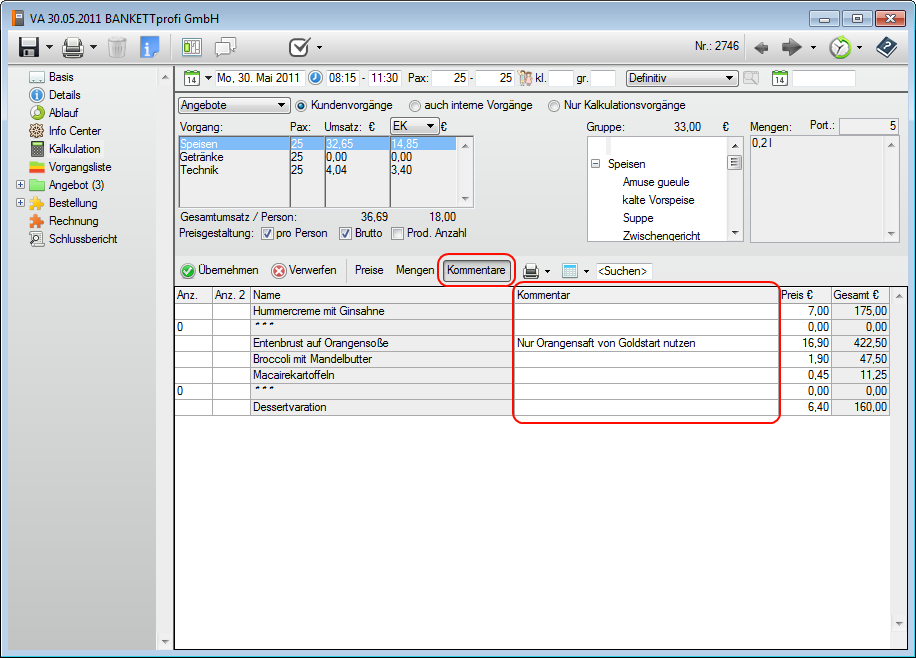
Mengenkalkulation
Die Mengenkalkulation zeigt Ihnen Angaben zu den Produktionsmengen der Artikel.
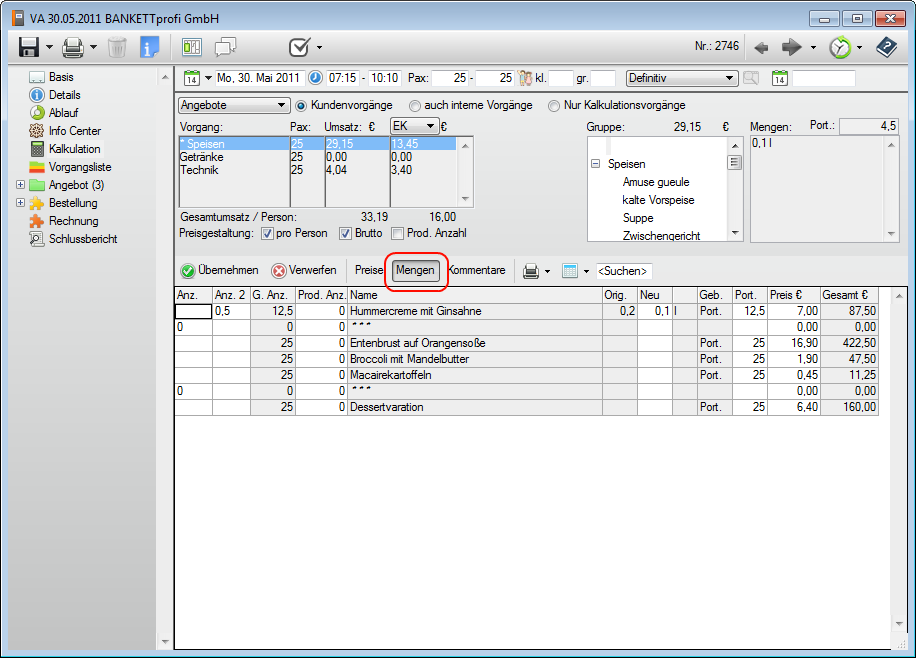
In der Spalte Neu können Produktionsmengen einzelner Speisen vergrößert oder verkleinert werden. Da diese Veränderungen Auswirkung auf den Verkaufspreis haben, errechnet Ihnen der BANKETTprofi automatisch einen Umrechnungsfaktor, der in der Anz.2 eingesetzt wird.
Mit diesem Faktor ergibt sich nun eine neue G.Anz. Die zu produzierenden Portionen werden angepasst und der Gesamtpreis wird neu berechnet.
Wenn Sie geringere oder höhere Mengen der Artikel produzieren wollen, können Sie diese Anzahl im Feld Prod. Menge eintragen. Dies kann nützlich sein, wenn eventuell Reserven produziert werden sollen, die aber im Verkaufspreis keine Auswirkung haben.
Die Basiswerte bleiben in den Berechnungen erhalten.
HINWEIS:Um die Berechnung mit der Produktionsmenge zu sehen, setzen Sie den Haken bei Prod. Anzahl. |
Preiskalkulation
Die Preiskalkulation zeigt alle Preisangaben zu den gebuchten Artikeln, inklusive des Deckungsbeitrags.
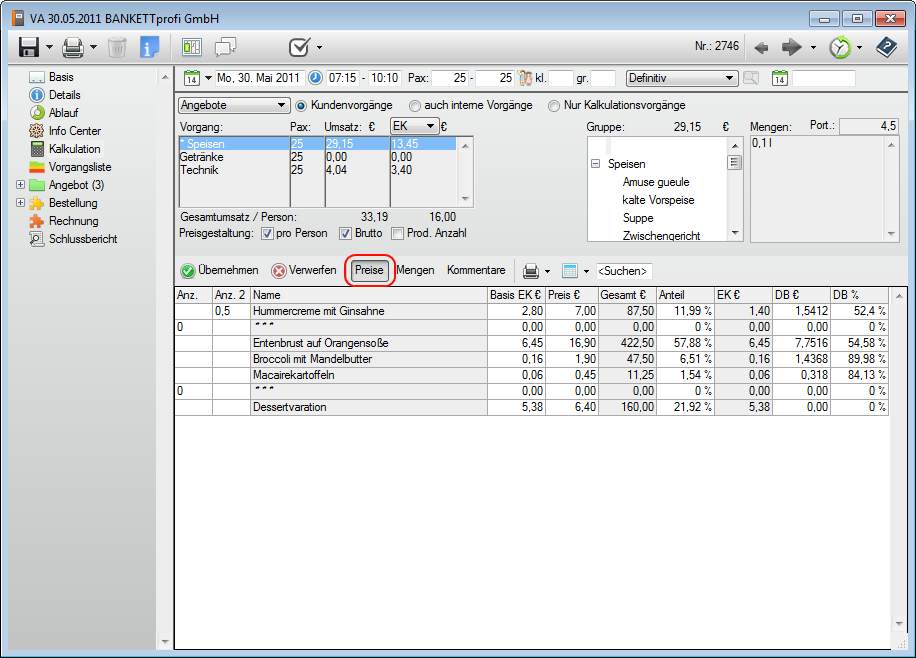
Veränderungen im Einzelpreis der Artikel durch einen Nachlass werden hier sofort mit dem Deckungsbeitrag gegengerechnet.
Sie erkennen auf einen Blick, ob Sie sich im Rahmen Ihres prozentualen Deckungsbeitrags befinden. Die Spalte Anteil zeigt Ihnen den prozentualen Anteil des jeweiligen Artikels, im Verhältnis zum Gesamtumsatz der Veranstaltung.
Ebenso können nur für diese bestimmte Kalkulation die Einkaufspreise verändert werden (weil Sie zum Beispiel bei einer ungewöhnlich großen Abnahmemenge einmalig Sonderkonditionen erhalten). Die Stammdaten bleiben unverändert.
Veränderungen des Deckungsbeitrages absolut und in prozent können ebenfalls vorgenommen werden und verändern die Verkaufspreise dementsprechend.
|
HINWEIS: Alle Veränderungen werden farblich dargestellt. Positive Auswirkungen sind grün, negative Veränderungen sind rot dargestellt. |
ACHTUNG:Stammartikel, die im Basis EK keinen Preis hinterlegt haben, werden in der Kalkulation Nettoverkaufswert = EK gerechnet. Möchten Sie Artikel definitiv mit einem VK 0,00 € nutzen, müssen Sie im Stammartikel in der Preisschiene EK einen entsprechenden EK hinterlegen. |

